
Hallo zusammen!
Python ist eine gute Sache! Nun, die schäbigen Lobworte von Herrn Li ergeben wirklich keinen Sinn, also hoffe ich, dass Sie mir verzeihen. Dann kommen wir gleich zum Praktischen.
Schritt eins: Laden Sie das Python-Installationspaket herunter
1. Rufen Sie die offizielle Python-Website auf und klicken Sie auf „Herunterladen“
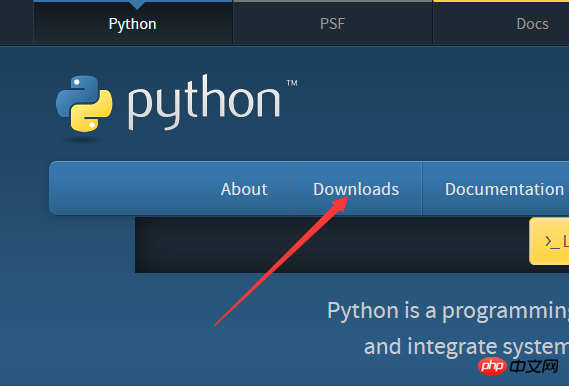
2 .Nach der Eingabe stehen zwei Installationspakete zur Auswahl (Python wählt intelligent basierend auf der Anzahl der Bits in Ihrem System aus, sodass Sie sich keine Gedanken darüber machen müssen, ob Ihr Computer 32-Bit oder 64-Bit ist)

Mein Vorschlag ist, eine Version später als Python 3.0 herunterzuladen, da Python 3 einige Codeformate basierend auf Python 2 optimiert und verbessert. Klicken Sie zum Herunterladen.
3. Starten Sie die Installation.
Standardmäßig ist Ihr Python auf dem Laufwerk C installiert, Sie können es aber auch ändern. Es wird empfohlen, die Standardinstallation zu wählen.
Installieren Sie es auf narrensichere Weise: Drücken Sie am Ende auf Weiter.
4. Umgebungsvariablen konfigurieren.
Klicken Sie in den erweiterten Systemeinstellungen der Systemsteuerung auf Umgebungsvariablen, suchen Sie die Pfadvariable und geben Sie am Ende den Pfad zur Installation von Python ein: C:UsersAdministratorAppDataLocalProgramsPythonPython36-32Scripts

Hinweis: Der Pfad muss sich im Skriptordner befinden, da der Skriptordner die Pip-Anwendung enthält, die für die zukünftige Installation verschiedener Python-Bibliotheken sehr praktisch ist.
5. Überprüfen.
Öffnen Sie cmd und geben Sie python -V ein

, um eine erfolgreiche Installation anzuzeigen.
Schritt 2: Pygame installieren. Pygame herunterladen.
1.pygame-Download-Adresse: http://www.lfd.uci.edu/~gohlke/pythonlibs/#pygame

Hier müssen wir die .whl-Datei auswählen, die der Anzahl der Ziffern des Computers entspricht. Wir haben gerade Version 3.6.1 von Python heruntergeladen. Das entsprechende Pygame sollte hier sein
cp36 bedeutet Version 3.6.
2. Starten Sie die Installation.
Öffnen Sie cmd und geben Sie pip install E:PyGamepygame-1.9.3-cp36-cp36m-win32.whl ein. Das Folgende ist die Installationsadresse Ihres Pygame-Pakets
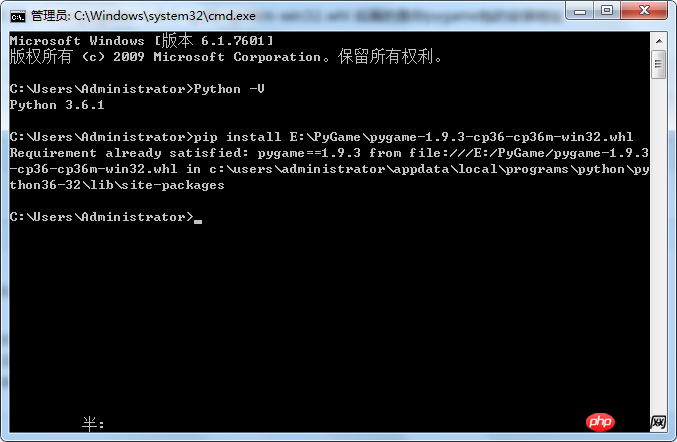
Abschließend fordert er die Pygame-Installation zum Erfolg auf, was bedeutet, dass die Installation erfolgreich war.
Dann geben wir Python ein, um die Python-Shell-Schnittstelle aufzurufen, und geben import pygame (import pygame package) ein.
Wenn kein Fehler gemeldet wird, ist die Installation erfolgreich.

Dies ist der Installationsprozess von Python und Pygame. Der Grund, warum ich Pygame und Python zusammen geklickt habe, ist, dass ich Pygame später verwenden werde, um einige kleine Spiele zu erstellen.
Das obige ist der detaillierte Inhalt vonBeispiel-Tutorial zur Installation von Python und Pygame. Für weitere Informationen folgen Sie bitte anderen verwandten Artikeln auf der PHP chinesischen Website!




